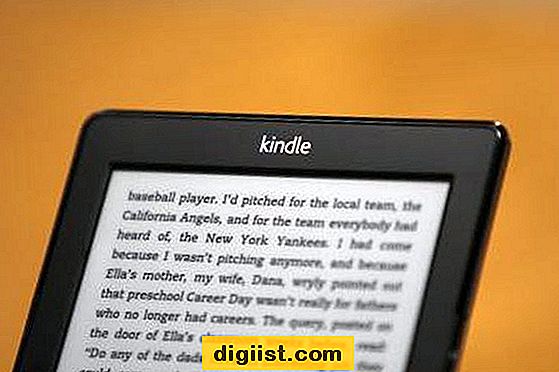Todos los dispositivos conectados a Internet tienen una dirección IP pública y privada. A continuación encontrará los pasos para encontrar su dirección IP pública y privada.

Encuentra tu dirección IP pública y privada
Todos los dispositivos conectados como PC, Mac, teléfono inteligente, impresoras y otros se identifican por su propia dirección IP interna o privada única que solo pueden ver otros dispositivos en su red local.
Además de esto, los proveedores de servicios de Internet asignan una dirección IP pública identificable al módem y otros dispositivos en Internet pueden verla.
En una configuración de red típica, el módem se conecta a la red mundial (www) usando la dirección IP pública, mientras que su computadora y otros dispositivos se conectan al módem usando sus propias direcciones IP privadas.
El módem / enrutador básicamente actúa como un facilitador o un agente, enrutando el tráfico de Internet a todos sus dispositivos que tienen su propia dirección IP interna o privada.
En resumen, cuando navega por Internet desde su computadora o teléfono, otros dispositivos en Internet solo pueden ver la dirección IP pública de su módem y no la dirección IP interna o privada de la computadora o teléfono.
1. Encuentra la dirección IP pública y privada en Windows 10
Siga los pasos a continuación para encontrar su dirección IP pública y privada en una computadora con Windows 10.
1. Abra Configuración> haga clic en Red e Internet.

2. En la pantalla Red e Internet, desplácese hacia abajo en el panel derecho y haga clic en Ver propiedades de red.

3. En la siguiente pantalla, desplácese hacia abajo hasta su red (WiFi o Ethernet) y podrá ver su dirección IP pública y privada.

La dirección IP pública aparecerá junto a la entrada de Servidores DHCP y la dirección IP privada aparecerá junto a la entrada de dirección IPV4.
Además de la dirección IPV4 de 4 cadenas habitual, también podrá ver su dirección IPV6, que tendrá la forma de una combinación compleja de letras y números.
2. Encuentra la dirección IP pública y privada en Mac
Siga los pasos a continuación para encontrar su dirección IP pública y privada en Mac
1. Haga clic en el icono de Apple> Preferencias del sistema.

2. En la pantalla de Preferencias del sistema, haga clic en la opción Red.

3. En la siguiente pantalla, haga clic en su red (Ethernet o WiFi) en el menú lateral y podrá ver su dirección IP pública junto a su enrutador y la dirección IP privada como dirección IPV4.

3. Encuentra la dirección IP pública y privada en iPhone
Siga los pasos a continuación para encontrar su dirección IP pública y privada en iPhone
1. Abra Configuración> toque WiFi.

2. En la pantalla WiFi, toque su Nombre de red WiFi.

3. En la siguiente pantalla, podrá ver su dirección IP pública y privada en la sección "DIRECCIÓN IPV4".

Su dirección IP privada aparecerá junto a la dirección IP y la dirección IP pública aparecerá junto a la entrada del enrutador.
4. Encuentra tu dirección IP en un teléfono Android
Solo puede ver su dirección IP privada en su teléfono Android.
1. Abra Configuración> toque WiFi.

2. En la pantalla WiFi, toque el ícono de configuración con forma de engranaje.

3. En la siguiente pantalla, podrá ver su dirección IP privada y también su dirección IPV6.

Nota: su dirección IP puede cambiar, a menos que tenga una dirección IP estática.